revit如何创建复杂形式的墙
1、点击墙工具。

2、确认墙的类型为基本墙,垂直复合墙。
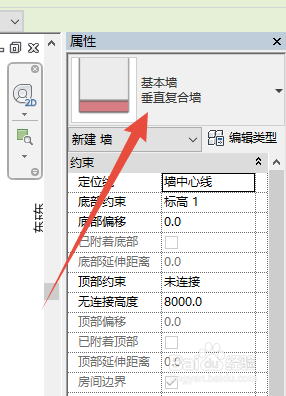
3、点击编辑类型。

4、点击结构右侧的编辑。

5、此时修改垂直结构为不可编辑。

6、点击预览。

7、出现墙体断面。在此区域内可滚动鼠标放大缩小。
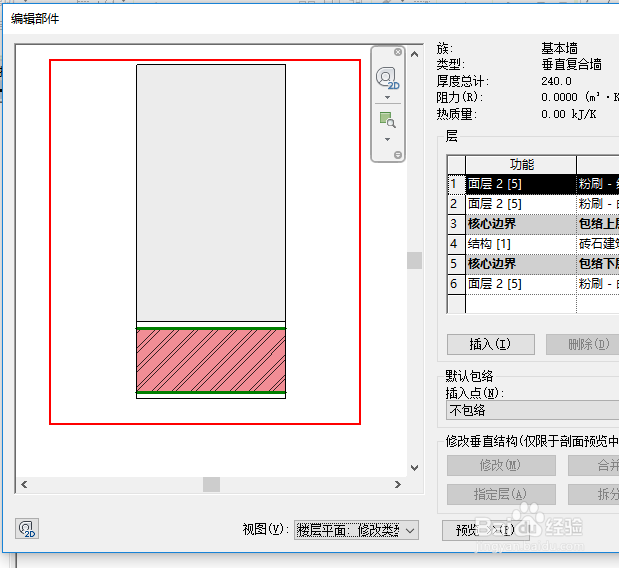
1、点击向下三角,选择剖面修改类型属性。
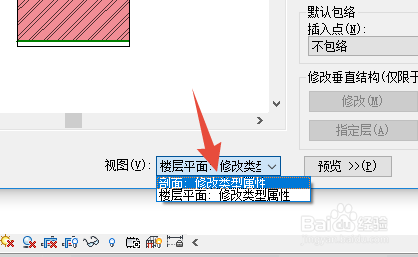
2、此时垂直结构编辑选项变为可用。
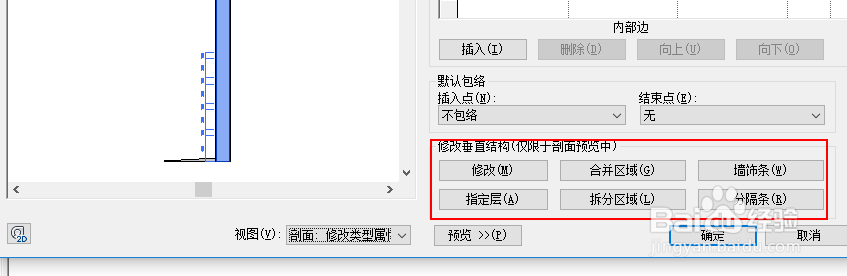
3、此时选择拆分区域。
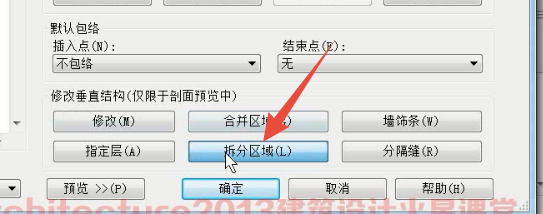
4、移动鼠标至合适位置,单击,可以将墙的外部面层分为不同的层。
注意在此窗口中可以滚动鼠标进行缩放。尺寸为从墙的底部开始的尺寸标注。

5、单击,形成永久尺寸标注。
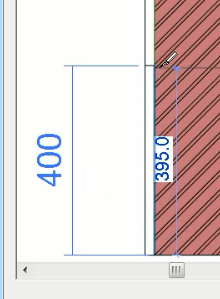
6、连续多次分隔。
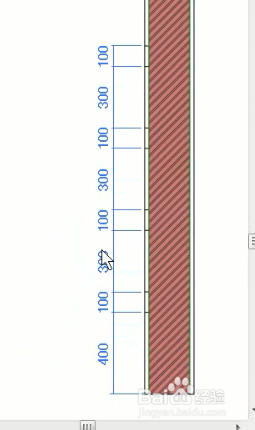
7、插入一个新的红砖色面层。方法为点击插入--选择材质,即可。
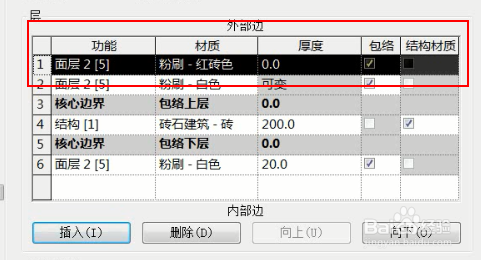
8、选择刚新建的面层,点击指定层。
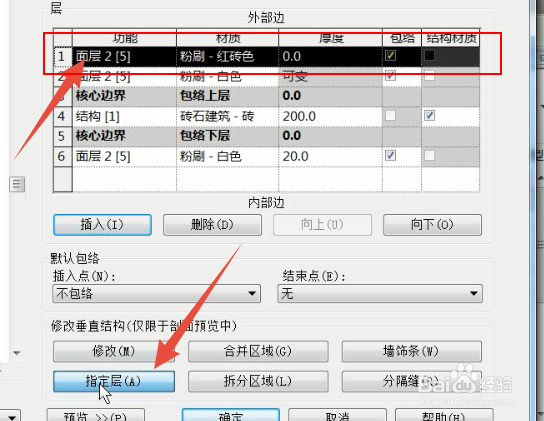
9、然后,依次点击高度为100的面层。
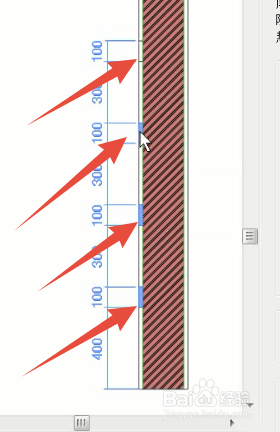
1、点击装饰条。
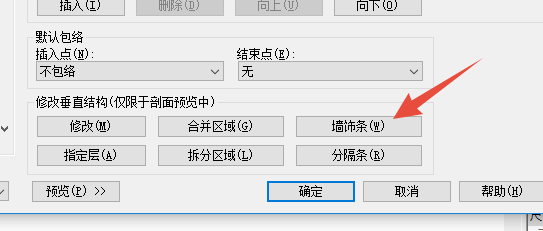
2、选择载入轮廓,添加自己已经有的装饰轮廓。
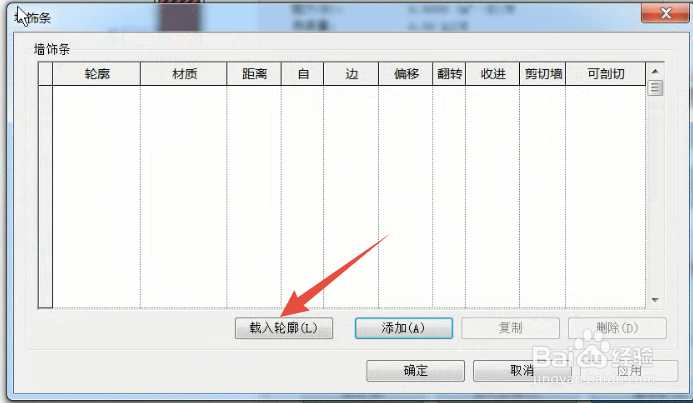
3、选择现有的轮廓并打开。
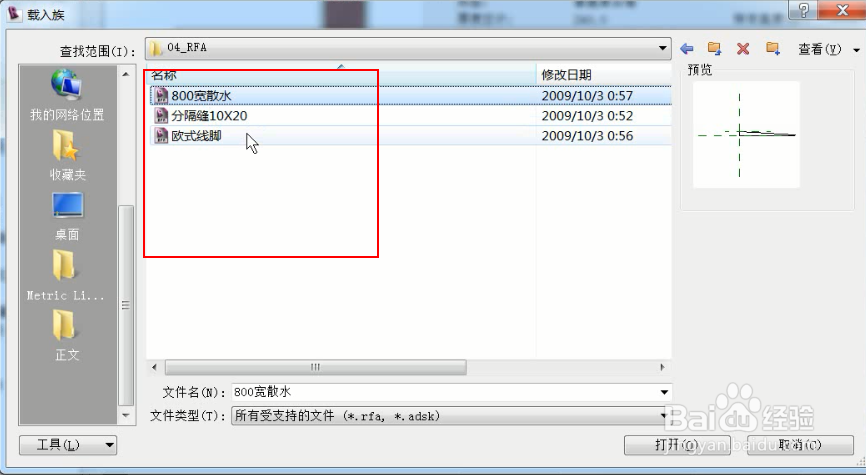
4、点击插入。
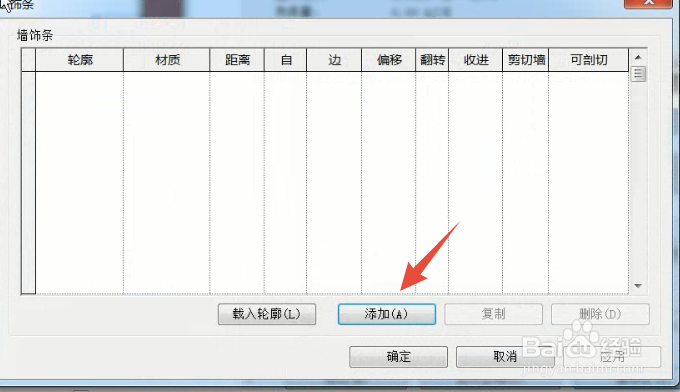
5、出现新的墙体装饰编辑栏。
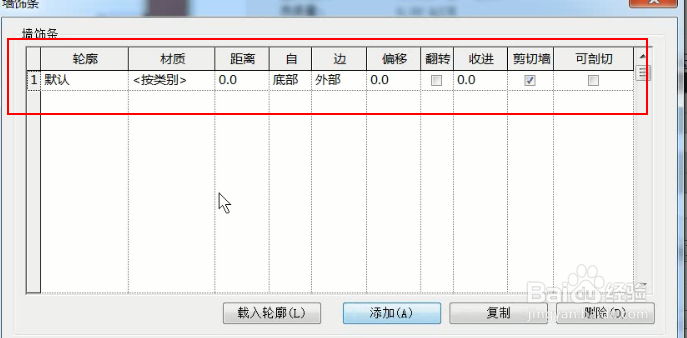
6、点击轮廓,选择相应的类型。
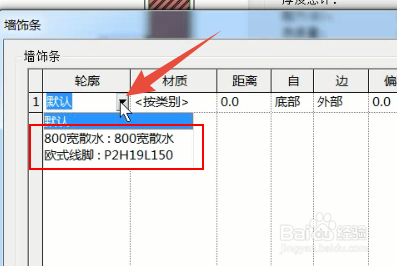
7、材质,选择混凝土沙。
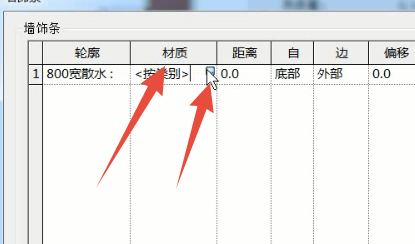
8、输入:沙,找到混凝土沙。
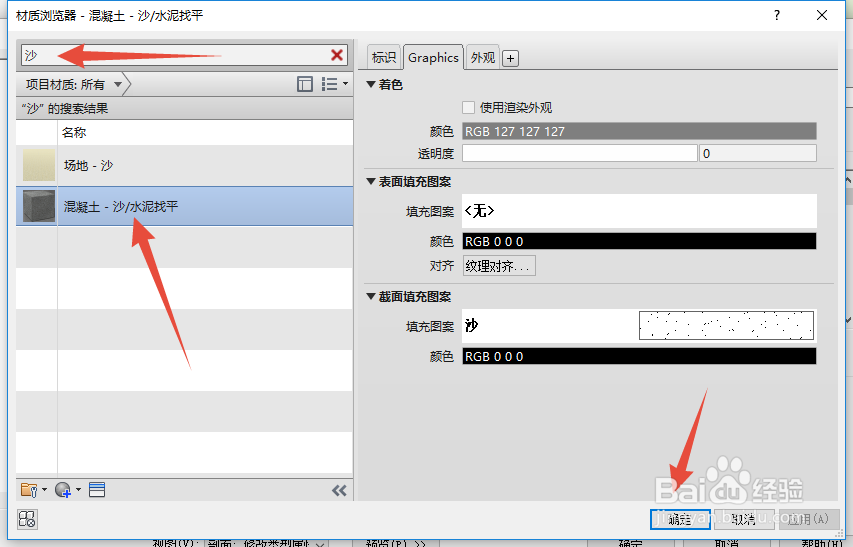
9、并根据需要修改以下选项,是墙的内部还是外部,是底部还是顶部。
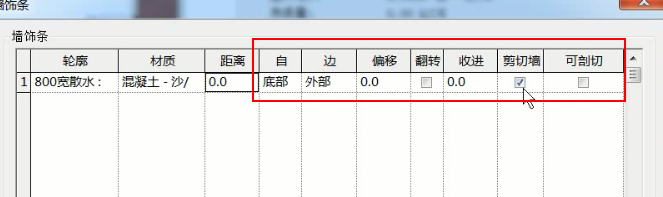
10、预览中可以查看,添加的轮廓。
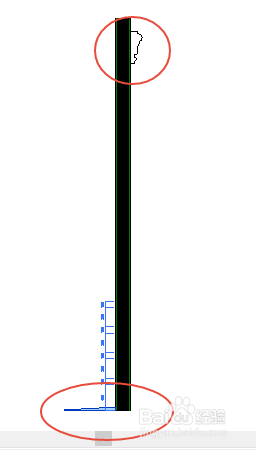
1、点击分隔条
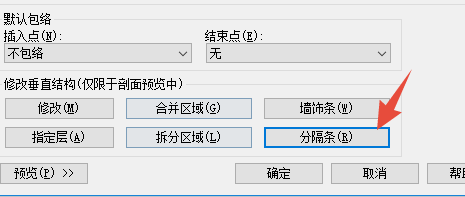
2、设置方法如同装饰条一样。
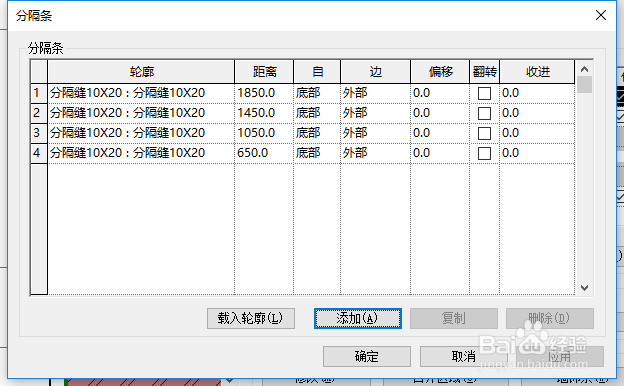
3、设置完成后,预览的分隔条。
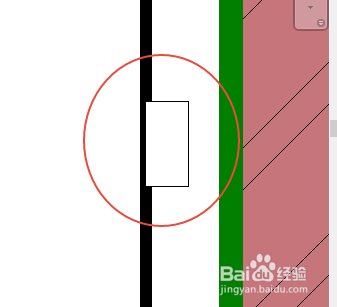
4、完成后确定。
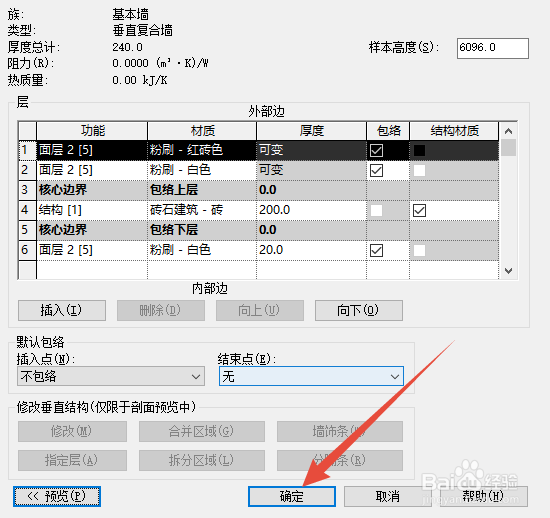
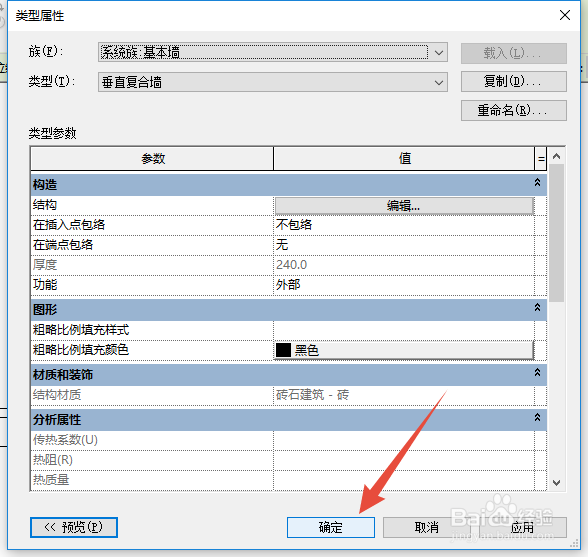
1、绘制墙体。
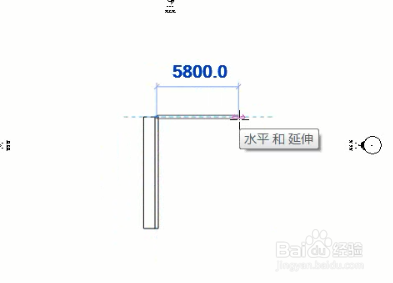
2、切换到三维视图模型。
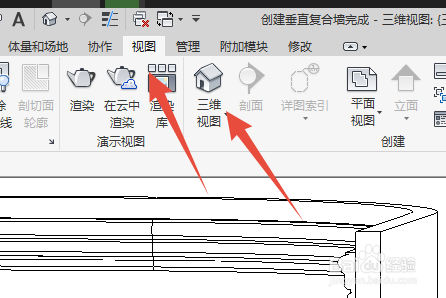
3、选择着色。

4、直接新建的复杂墙体。
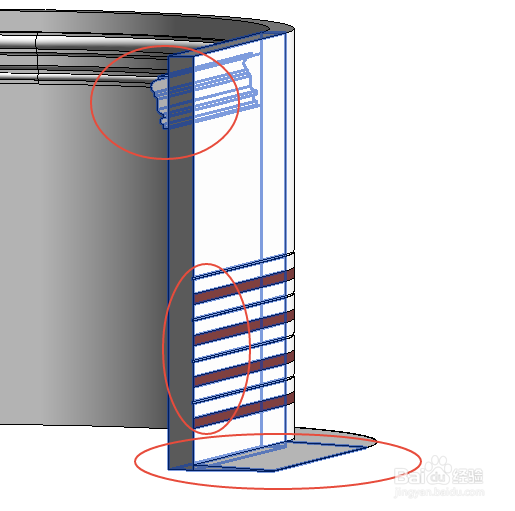
声明:本网站引用、摘录或转载内容仅供网站访问者交流或参考,不代表本站立场,如存在版权或非法内容,请联系站长删除,联系邮箱:site.kefu@qq.com。
阅读量:192
阅读量:156
阅读量:121
阅读量:99
阅读量:104